WordPress|網頁小圖示
有些網站是自己公司架設的,但有可能負責的人離職,總不能不要了再花錢請人重寫一個吧?新手若不熟又忽然間接手,只想改小東西,再去學 WordPress 也太累,所以這兒主要寫一些偶爾要改的設定,因為寫長篇大論教你如何架網站的很多也更專業,要你買網域代架網站的也一堆了,這兒的常見問題,就自己自學時覺得重要,也或許會有人想問,或 FB 社團有網友提到的部份,因為只記錄步驟,看圖示會比較清楚,所以圖多字少嘿。日後有被問到,再補進來。
進入 WordPress 後台
- 只要打自己的網域,後面加入 /wp-admin 即可進入後台做編輯修改
- Ex:https://yourdomain.com/wp-admin
- 只要打自己的網域,後面加入 /wp-admin 即可進入後台做編輯修改
- Ex:https://yourdomain.com/wp-admin
使用主題及編輯器
- 佈景主題:Astra
- 編輯器:Elementor
網頁小圖示
加入主畫面
- 上圖是做成圓形 icon 在 iPhone 主畫面的效果
- 下圖是做成方形 icon 在 iPhone 主畫面的效果
操作方法
iPhone 中使用 Safari
瀏灠器加入主畫面方法,可以參考下面這篇,有詳細步驟,就不再贅述。
延伸閱讀:

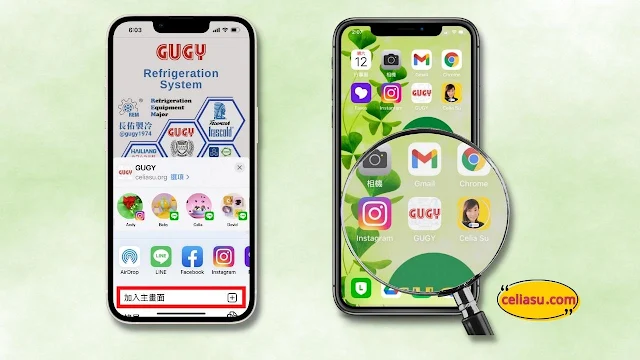






留言
張貼留言